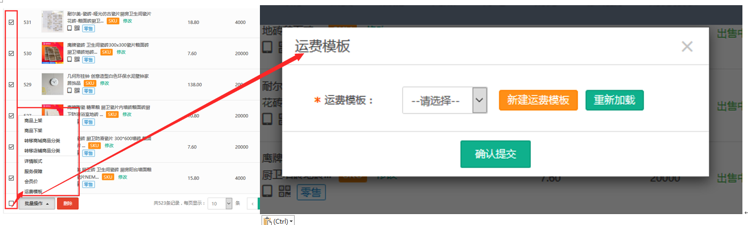一、功能介绍:
商家不会再为商品管理而头疼不已了,商品批量上传、批量修改商品价格、库存等功能已上线,这些功能你可知道?下面就让小编来介绍一下商品管理的实用功能吧!
二、操作步骤:
1、商品管理--查看、编辑、上架、设置会员价等操作
位置:平台方后台--商品--商品管理
商家可在商品管理中查看本店铺内所有的商品信息,对商品编辑,删除等

2、设置会员等级折扣与商品会员价
商城共有2中方式设置会员商品折扣,分别为会员等级折扣与商品会员价,区别在于:
会员等级折扣:根据会员等级统一设置折扣价格
商品会员价:根据商品单独为某个商品设置会员等级价格
方式一:会员等级折扣
位置:商家中心--会员--会员等级
管理员可根据会员等级统一设置商品折扣,第一步设置会员等级折扣;第二步设置商品参与等级折扣;第三步商品详情页面即可查看折扣价格,如下图:
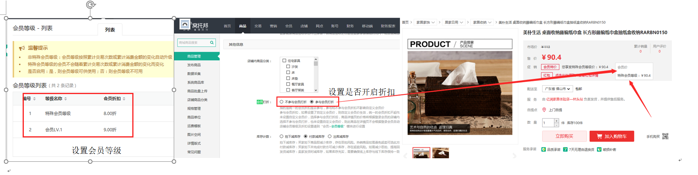
方式二:设置商品会员价
会员价是指可单独设置商品的会员等级价格,而方式一不可单独为商品设置折扣而是统一设置,步骤如下
位置:商家中心--商品--商品管理
商品列表页面,单独为某个商品设置会员价,可根据会员等级设置折扣、减价、指定价格,如下:
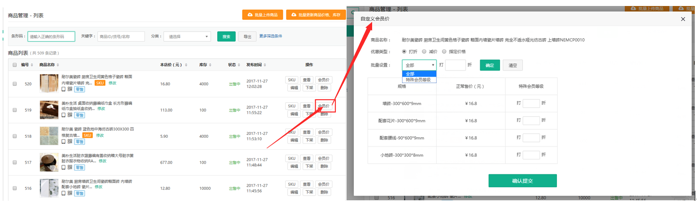
为商品设置完成后,在商品详情页面,商品的价格会根据当前浏览会员的等级显示折后价格,如下图:

如果设置了商品会员价,并且还设置了商品参与了会员折扣,那么在商品详情页面就会根据不同会员等级,展示不同等级的会员价,而方式一的会员等级折扣,根据会员等级统一设置的会员折扣就不会起作用了,如下图:
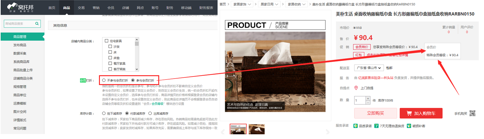
3、商品批量上传
商品批量上传功能,商家可通过上传表格文件,批量导入商品到本店铺内,操作步骤如下:
步骤一:进入商家中心后台--商品--商品管理--批量上传商品,如下图:
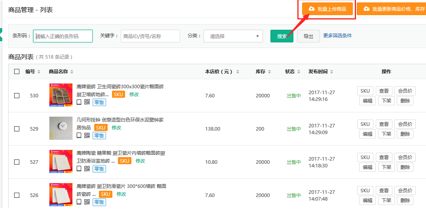
步骤二:下载商品文件模板
此模板是系统提供的商品上传文件模板,需要严格根据此模板添加本店铺需要上传的商品信息,具体操作如下图:
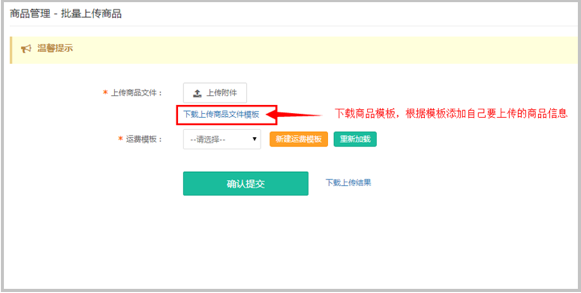
步骤三:根据模板整理自己要上传的商品信息,具体信息说明,如下图:
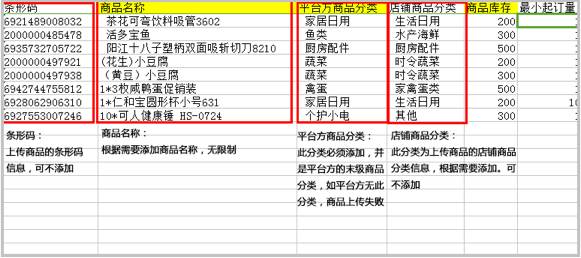
注:
1.批量导入商品,商品未上传主图及商品详情,所以导入的商品默认是下架状态,需手动维护商品数据后,才可上架;
2.导入的商品文件,请提前确定导入文件中的平台方商品分类在商城系统中真实存在,否则商品将无法导;
3.导入的商品文件,请提前确定导入文件中的店铺商品分类在店铺中真实存在,否则导入的商品的店铺内商品分类将为空
4.商品名称长度有限制,具体限制个数请查看商品发布时的名称限制规则
步骤四:把整理好的文件上传,并下载上传结果查看上传的情况,确定无误后--确定提交,上传成功,具体操作如下图:
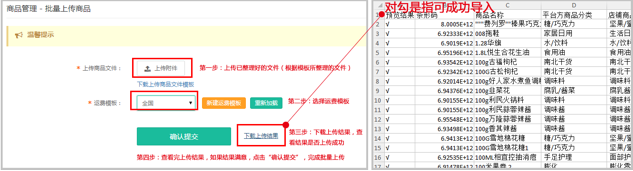
4、批量更新商品价格、库存
批量更新商品价格、库存:商家可通过上传表格文件,批量修改商品价格与库存,操作步骤如下:
步骤一:进入商家中心后台--商品--商品管理--批量更新商品价格、库存,如下图:
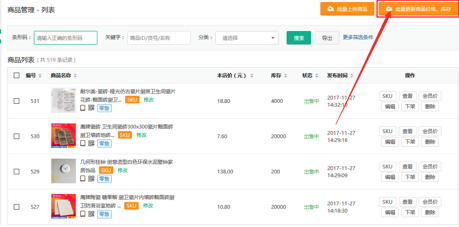
步骤二:下载《上传批量更新文件模板》,根据模板整理自己要更新的商品信息,具体操作如下如:
注:
1.系统根据商品条形码进行匹配商品,并更新信息,因此,条形码必须填写,并且此条形码是商品SKU的条形码,条形码有误,商品更新失败

步骤三:上传文件--预览,具体操作如下图:

步骤四:查看预览结果,确定无误--确认更新,具体操作如下图:
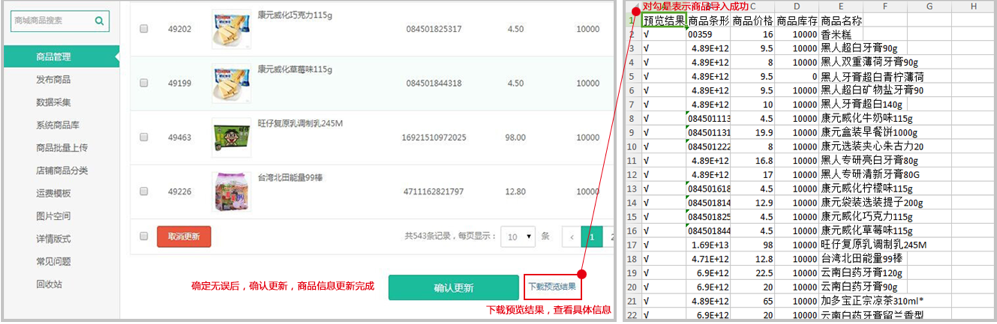
5、批量操作商品--上下架
选择要批量操作的商品,一键即可批量操作商品,如下图:

6、批量转移商城商品分类
批量的改变商品的分类,具体操作如下图:

7、批量转移店铺商品分类
商品的店铺分类想要从新规划,那就批量操作吧,批量把商品的店铺分类做修改,如下图:

8、批量设置详情板式
想要给部分商品设置一样的详情,那么就用批量操作吧,即可批量给商品设置详情板式,如下图:
什么是详情板式,如何使用?请查看《详情板式设置》教程
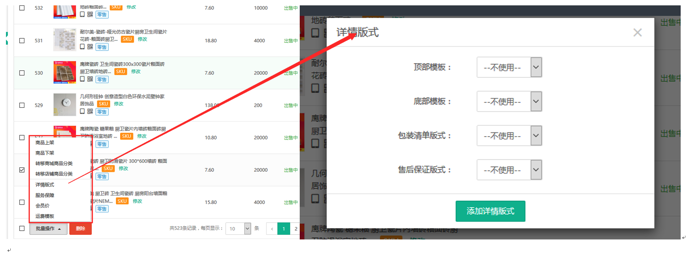
9、批量修改商品运费模板
批量操作商品的运费模板设置,如下图: